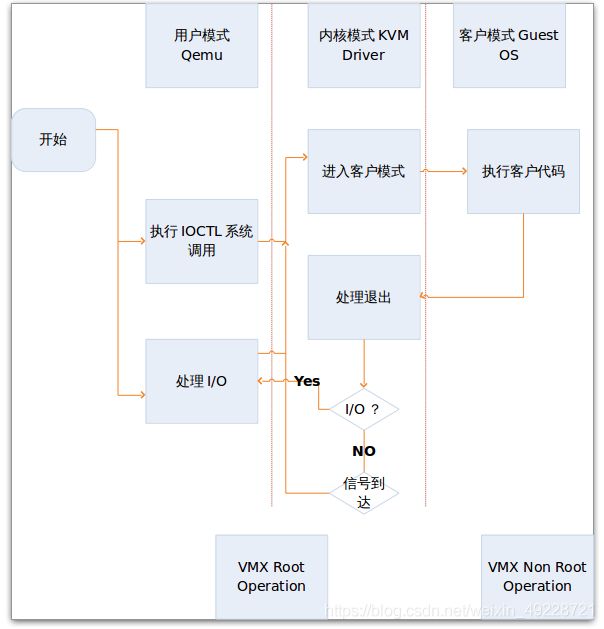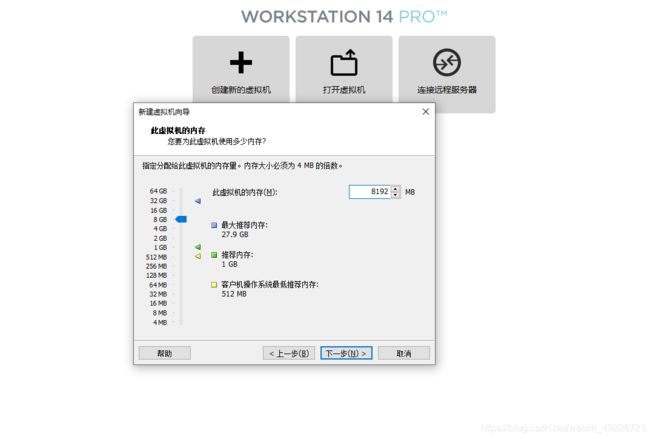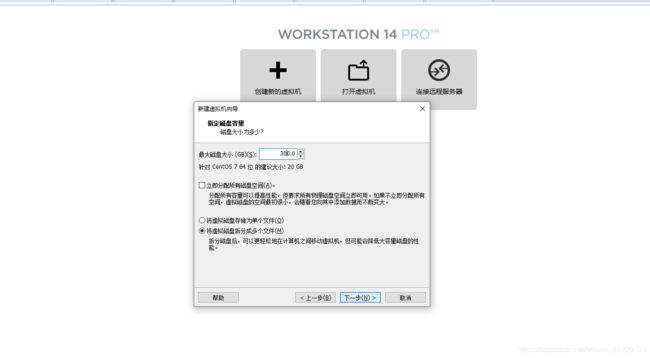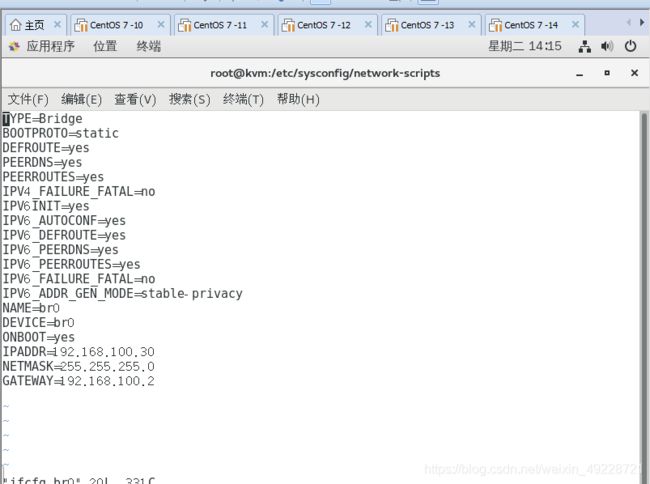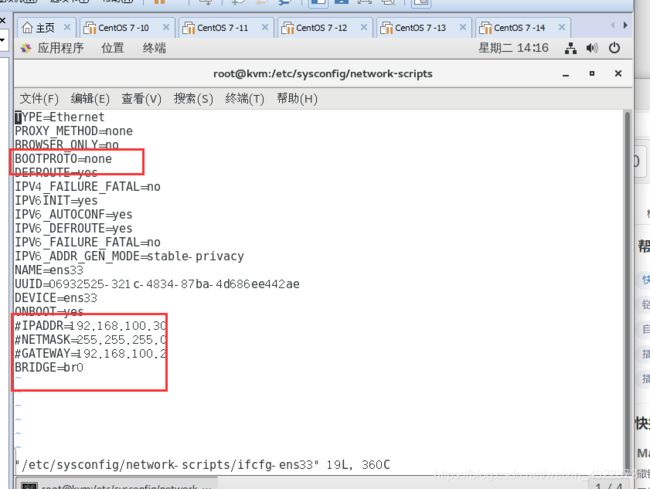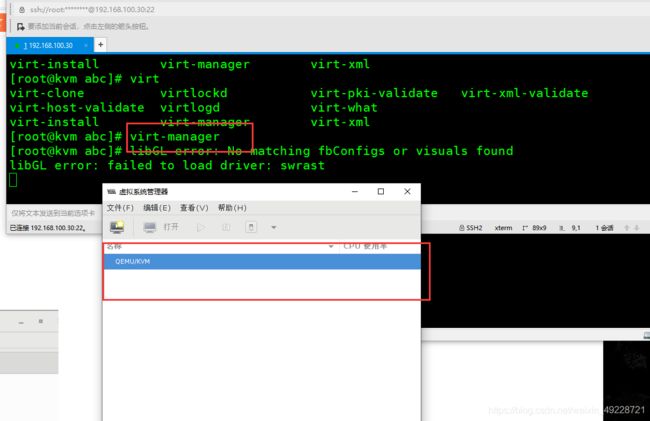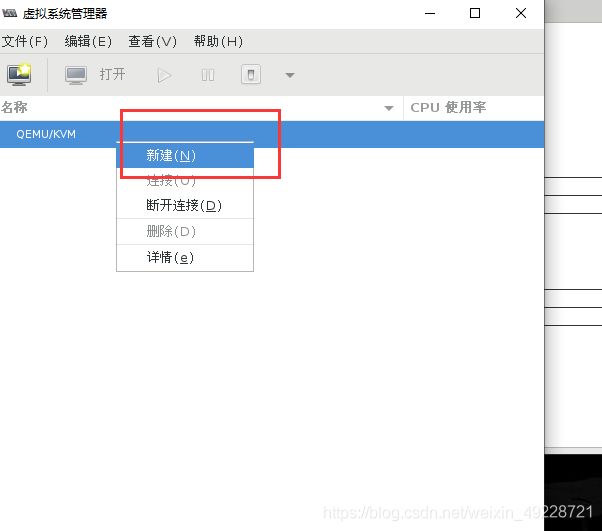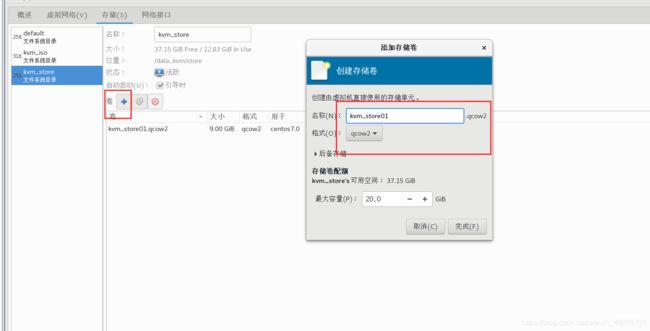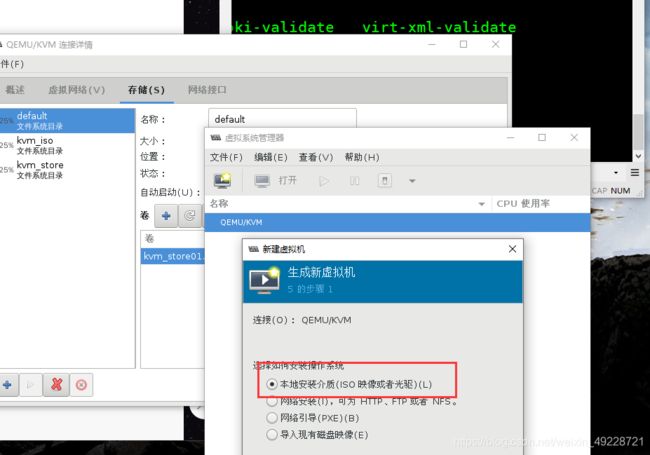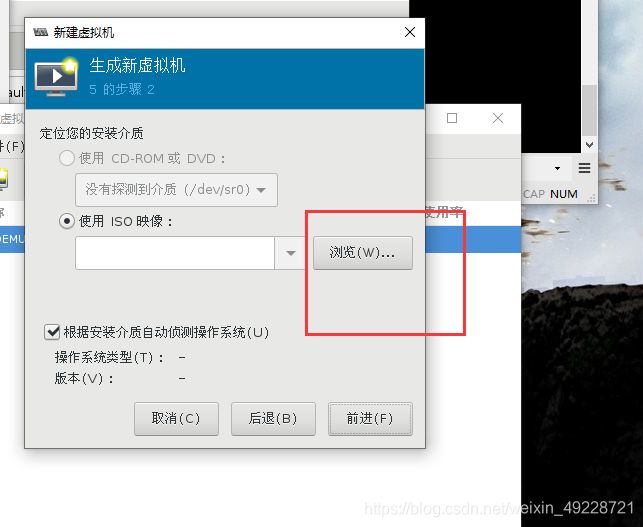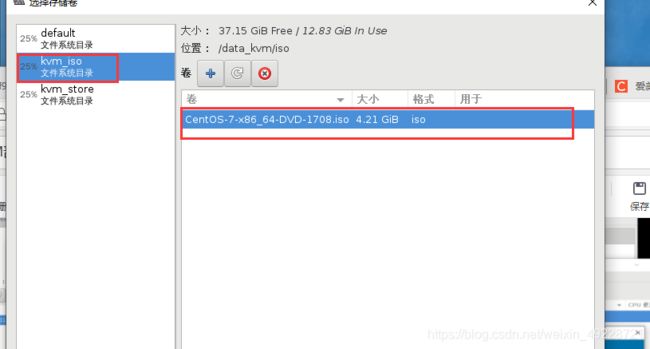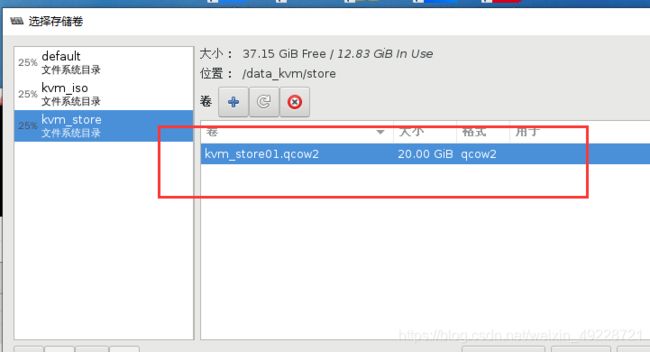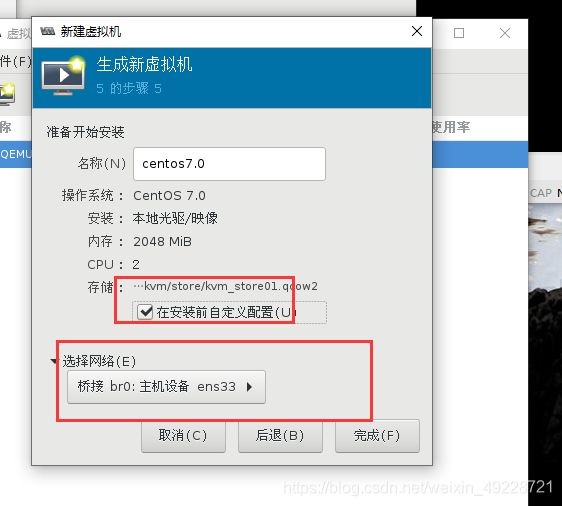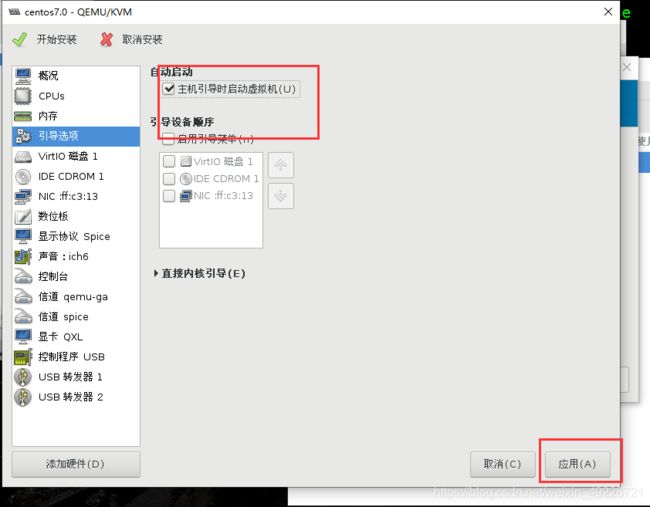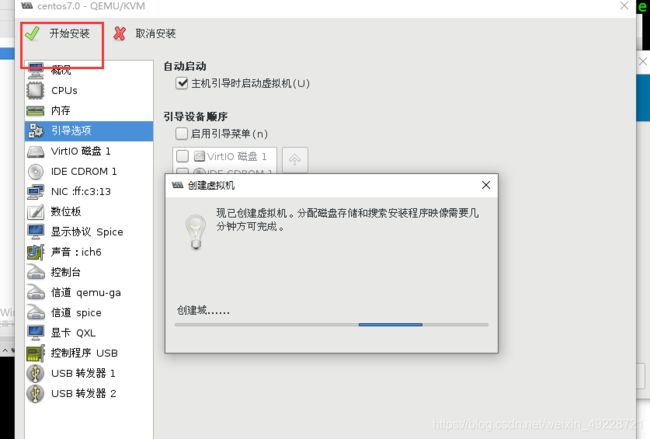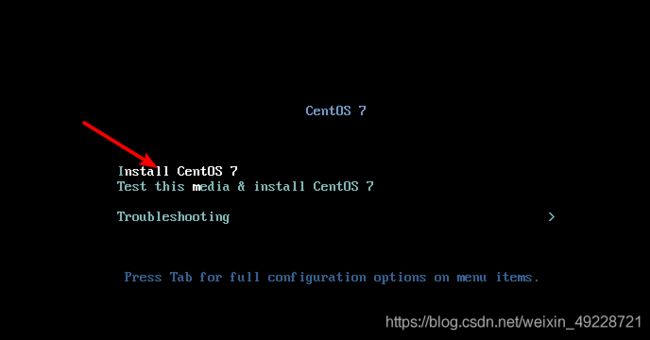KVM详细介绍及搭建KVM虚拟化平台构建Centos7系统
目录
- 一、KVM简介
-
- 1.发展历程
- 2.原理简介
- 3.虚拟化类型
- 4.虚拟化技术的优劣
- 5.KVM实际应用
- 二、KVM 运行时的三种模式
- 三、kvm部署过程
-
- 1.安装KVM前的环境部署
- 2、centos7系统开局优化和KVM环境准备
- 3.安装KVM和网络配置
- 4.3、设置KVM网络
- 5.创建kvm存储
一、KVM简介
1.发展历程
在我们介绍KVM之前,首先必须要认识什么是虚拟化,KMV就是在虚拟化不断发展和优化的过程中而逐渐成熟的一个技术。
根据统计,大部分企业的服务器和数据中心能效实际上很低,日常的服务器使用率甚至不足10%,其他的处理能力一直处于空闲状态。从资源成本的角度来看,这是很不合理的,给企业带来了很大的资源浪费。
考虑到这种情况,就有了虚拟化技术的发展,应如何高效的利用服务器资源?虚拟化使得在一台物理的服务器上可以跑多台虚拟机,虚拟机共享物理机的 CPU、内存、IO 硬件资源,但逻辑上虚拟机之间是相互隔离的。
- 最初虚拟化技术是从CPU的分片开始,高效的利用CPU。1961年,IBM709机器实现了分时系统,将CPU占用切分为多个极短的时间片(1/100sec)每一个时间片执行不同的工作,通过对这些时间片进行轮询,从而将一个CPU伪装成多个CPU。
- 1972年, IBM正式将system370机的分时系统命名为虚拟机。
- 1990年, IBM推出的system390机支持逻辑分区(将一个CPU分为多份,相互独立,也就是逻辑分割)
- 2003年Xen
问世,它是一个外部的hypervisor程序(虚拟机管理程序),能够控制虚拟机和给多个客户机分配资源。但是,由于它是外部程序软件,在和内核的联系过程过程中中,有性能损耗,以及性能的瓶颈。支持全虚拟化和半虚拟化。 - 2007年KVM问世,Kernel-based Virtual Machine的简称,现已内置在kernel内核中,支持全虚拟化。
2.原理简介
- 广义的KVM实际上包含两部分,一部分是基于LINUX内核支持的KVM内核模块,另一部分就是经过简化和修改的Qemu。
- KWM内核模块模拟处器和内存以支持虚拟机的运行,Qemu主要处理
I/0以及为用户提供一个用户空间工具来进行虛拟机的管理。两者相互结合,相辅相成,构成了一个完整的虚拟化平台。
注意: Qemu本身并不是KVI的一部分,Qemu 是一套完整的虚拟化解决方案,是纯软件实现虚拟化,包括处理器虚拟化、内存虚拟化以及各种虚拟设备的模拟,但因为是纯软件模拟出来的,所以Qemu的性能比较低。
3.虚拟化类型
- 全虚拟化:将物理硬件资源全部通过软件的方式抽象化,最后进行调用,使用hypervisor(VMM)软件,其原理是在底层硬件和服务器之间建立一个抽象层。
Hypervisor 直接安装在物理机上,多个虚拟机在 Hypervisor 上运行。Hypervisor 实现方式一般是一个特殊定制的
Linux 系统。Xen 和 VMWare 的 ESXi 都属于这个类型。 - 半虚拟化: 物理机上首先安装常规的操作系统,比如 Redhat、Ubuntu 和 Windows。Hypervisor 作为 OS
上的一个程序模块运行,并对虚拟机进行管理。KVM、VirtualBox 和 VMWare Workstation 都属于这个类型。
4.虚拟化技术的优劣
优点:
① 集中化管理(远程管理、维护)
② 提高硬件利用率(物理资源利用率低-例如峰值,虚拟化解决了“空闲”容量)
③ 动态调整机器/资源配置(虚拟化把系统的应用程序和服务硬件分离、提高了灵活性)
④ 高可靠(可部署额外的功能和方案,可提高透明负载均衡、迁移、恢复复制等应用环境)
劣势:
① 前期高额费用(初期的硬件支持),才能保证后期的可扩展应用
② 降低硬件利用率(特定场景-例如极度吃资源的应用不一定适合虚拟化)
③ 更大的错误影响面(本地物理机down机会导致虚拟机均不可用,同时可能虚拟机中文件全部损坏)
④ 实施配置复杂、管理复杂(管理人员运维、排障困难)
⑤ 一定的限制性(虚拟化技术涉及各种限制,必须与支持/兼容虚拟化的服务器、应用程序及供应商结合使用)
⑥ 安全性(虚拟化技术自身的安全隐患
5.KVM实际应用
- VMwareWorkstation:使用软件达到虚拟多操作系统(硬件资源)
- VirtualBox:使用软件虚拟出多物理设备功能
以VMwareworkstation为例:
workstation支持intel公司和AMD公司的虚拟化技术,通过硬件辅助虚拟化技术(Intel-VT-x 或AMD-V)支持KVM。
Intel VT-x技术主要包含CPU、内存和I/O三方面的虚拟化技术,同时提供优化处理(早期为弥补X86架构虚拟化的缺陷)
AMD-V 是对x86处理器系统架构的一组硬件扩展和硬件辅助虚拟化技术,可以简化纯软件的虚拟化解决方案。
二、KVM 运行时的三种模式
➢客户模式:可以简单理解成客户机在操作系统运行中的模式,客户模式又分为内核模式和用户模式。
➢用户模式:为用户提供虚拟机管理的用户空间工具以及代表用户执行I/0,Qem运行在这个模式之下。
➢内核模式:模拟CPU以及内存,实现客户模式的切换,处理从客户模式的退出。KVI内核模块运行在这个模式下。
KVM工作原理
- KVM的大致工作原理:用户模式的Qemu利用接口libkvm通过ioctl系统调用进入内核模式。KVMDriver为虚拟机创建虚拟CPU和虚拟内存,然后执行VMLAUNCH指令进入客户模式,装载Guest
OS并运行。Guest OS运行过程中如果发生中断或者影子缺页等异常,将暂停Guest
OS的运行并保存当前上下文退出到内核模式来处理这些异常。内核模式处理这些异常时如果不需要I/O则处理完成后重新进入客户模式,如果需要I/O则进入到用户模式,由Qemu来处理I/O,处理完成后进入内核模式,再进入客户模式。
三、kvm部署过程
1.安装KVM前的环境部署
在VMware软件中新建虚拟机,并安装centos7系统
- 处理器数量:2 每个处理器内核数:2 处理器内核总数:4
- 虚拟化Intel VT-X 选项√下
- 内存大小为8G 网络NAT模式 声卡和打印机移除 挂载光盘 硬盘300G
- 安装GNOME桌面 点开发工具 分区自动分配 安装操作系统
2、centos7系统开局优化和KVM环境准备
1、配置静态IP地址,保证与nat模式的网段一致
vi /etc/resolv.conf
nameserver 8.8.8.8
保证网络能够上网
2、挂载光盘
vi /etc/fstab
/dev/sr0 /mnt iso9660 defaults 0 0
mount -a
3、关闭防火墙
systemctl stop firewalld
systemctl disable firewalld
setenforce 0
4、关闭核心防护
sed -i '7s/enforcing/disabled/' /etc/sysconfig/selinux
cat /etc/sysconfig/selinux
5、配置yum本地源
[root@localhost ~]# cd /etc/yum.repos.d/
[root@localhost yum.repos.d]# mkdir backup
[root@localhost yum.repos.d]# mv C* backup/
[root@localhost yum.repos.d]# ls
backup
[root@localhost yum.repos.d]# vim local.repo
输入以下信息
[centos]
name=centos
baseurl=file:///mnt
gpgcheck=0
enabled=1
[root@localhost yum.repos.d]# yum clean all #清空yum仓库
[root@localhost yum.repos.d]# yum makecache #加载yum数据
3.安装KVM和网络配置
yum groupinstall -y "GNOME Desktop" #安装 GNOME 桌面环境 如果装了图形界面不需要装了
yum -y install qemu-kvm #安装KVM 模块
yum -y install qemu-kvm-tools #安装KVM 调试工具
yum -y install virt-install #构建虚拟机的命令行工具
yum -y install libvirt #虚拟机管理工具
yum -y install virt-manager #图形界面管理虚拟机
进行检查
查看CPU是否支持虚拟化
cat /proc/cpuinfo | grep vmx
查看KVM模块是否安装
lsmod | grep kvm
优化
ln -sf /lib/systemd/system/graphical.target /etc/systemd/system/default.target
将 系 统 的 默 认 运 行 target 更 改 为
graphical.targe
开启libvirtd服务,并设置开机自启动
systemctl start libvirtd
systemctl enable libvirtd
重启系统
4.3、设置KVM网络
宿主服务器安装完成 KVM, 首先要设定网络, 在 libvirt 中运行 KVM 网络有两种方法:
NAT 和 Bridge, 默认是 NAT。
用户模式, 即 NAT 方式, 这种方式是默认网络, 数据包由 NAT 方式通过主机的接口进行
传送, 可以访问外网, 但是无法从外部访问虚拟机网络。
桥接模式, 这种模式允许虚拟机像一台独立的主机一样拥有网络, 外部的机器可以直接
访问到虚拟机内部, 但需要网卡支持, 一般有线网卡都支持。
这里以 Bridge(桥接) 为例。
修改ens33网卡
[root@localhost ~]# vim /etc/sysconfig/network-scripts/ifcfg-ens33
TYPE=Ethernet
PROXY_METHOD=none
BROWSER_ONLY=no
BOOTPROTO=none
DEFROUTE=yes
IPV4_FAILURE_FATAL=no
IPV6INIT=yes
IPV6_AUTOCONF=yes
IPV6_DEFROUTE=yes
IPV6_FAILURE_FATAL=no
IPV6_ADDR_GEN_MODE=stable-privacy
NAME=ens33
UUID=06932525-321c-4834-87ba-4d686ee442ae
DEVICE=ens33
ONBOOT=yes
#IPADDR=192.168.100.30
#NETMASK=255.255.255.0
#GATEWAY=192.168.100.2
BRIDGE=br0 #注释掉IP地址、网关、掩码,添加上br0
TYPE=Br[root@localhost ~]# vim /etc/sysconfig/network-scripts/ifcfg-br
BOOTPROTO=static
DEFROUTE=yes
PEERDNS=yes
PEERROUTES=yes
IPV4_FAILURE_FATAL=no
IPV6INIT=yes
IPV6_AUTOCONF=yes
IPV6_DEFROUTE=yes
IPV6_PEERDNS=yes
IPV6_PEERROUTES=yes
IPV6_FAILURE_FATAL=no
IPV6_ADDR_GEN_MODE=stable-privacy
NAME=br0
DEVICE=br0
ONBOOT=yes
IPADDR=192.168.100.30
NETMASK=255.255.255.0
GATEWAY=192.168.100.2
5.创建kvm存储
创建镜像文件夹,上传镜像
mkdir -p /data_kvm/iso
mkdir -p /data_kvm/store #虚拟机存储的目录
mkdir /abc
//挂载本地共享文件夹
mount.cifs //192.168.100.30/LAMP-C7 /abc
cp CentOS-7-x86_64-DVD-1708.iso /data_kvm/iso/
**可以直接xshell将镜像拖入虚拟机**
[root@localhost Linux]# ls /data_kvm/iso/
CentOS-7-x86_64-DVD-1708.iso
//图形界面敲下面命令,打开虚拟系统管理器
virt-manager
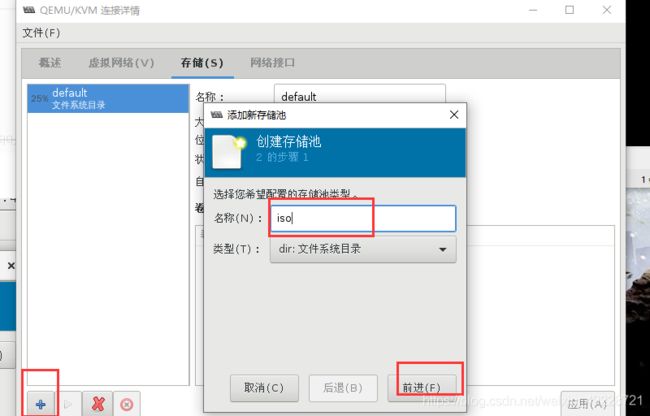
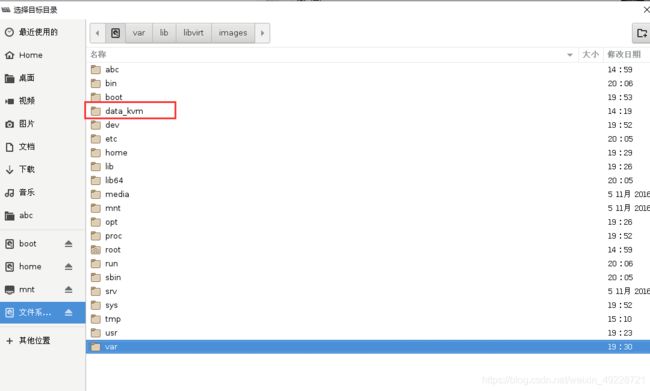
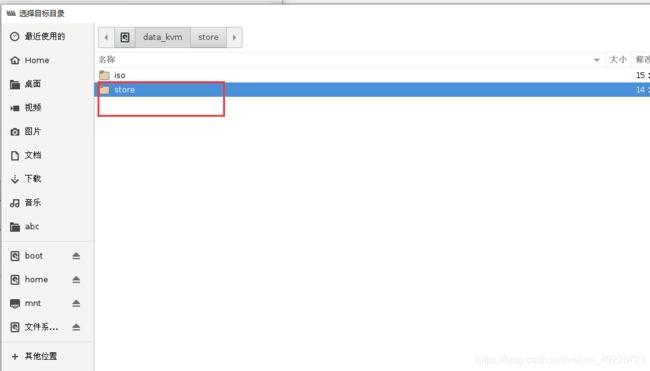
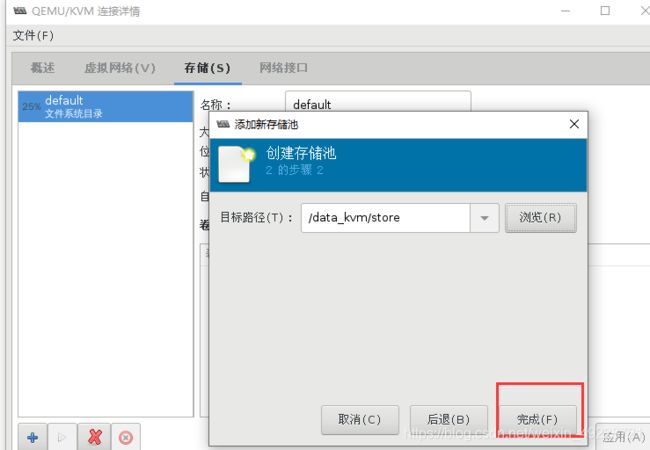
创建存储卷
在store存储池里添加存储卷,最大容量选择20G
创建虚拟机
打开虚拟系统管理器–右击QEMU/KVM–选择新建